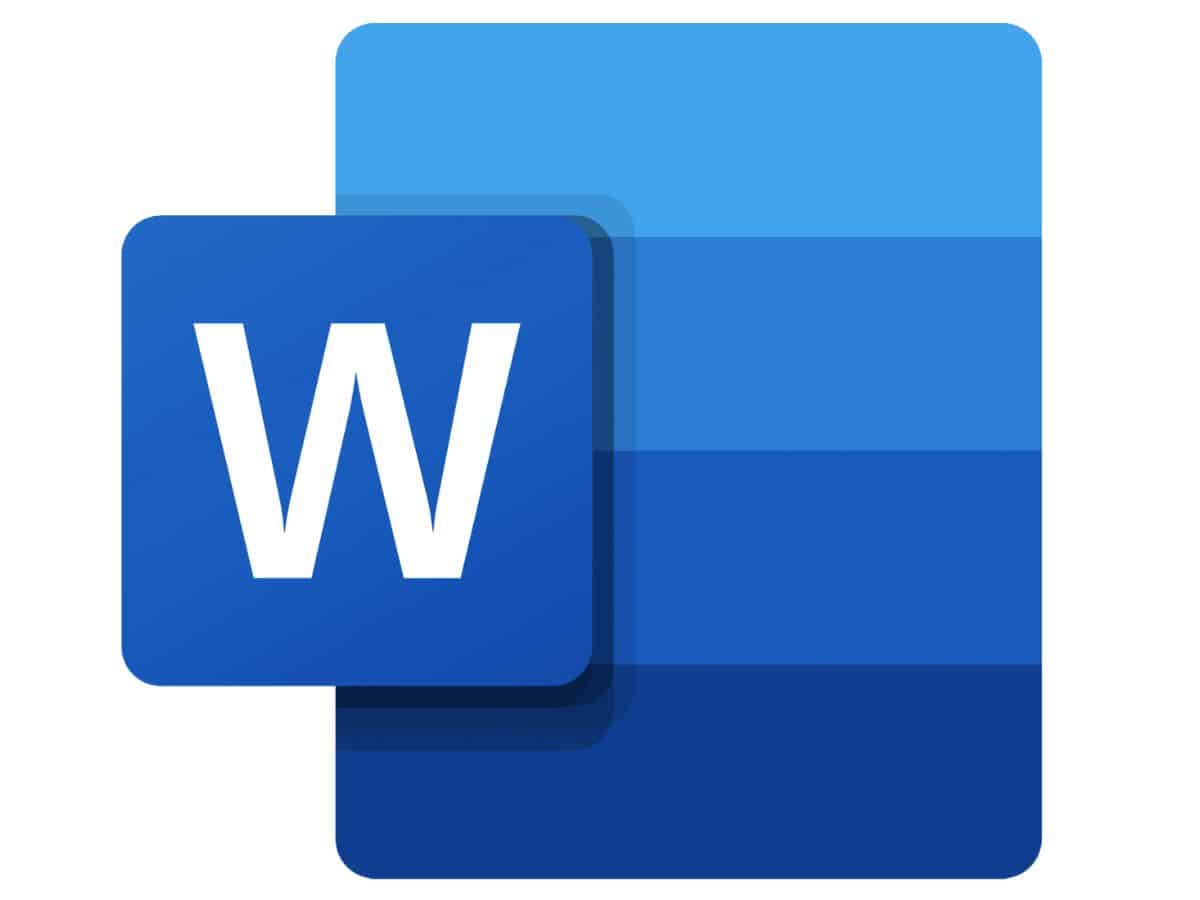
Microsoft Word Waa mid ka mid ah qalabka aasaasiga ah ee Windows iyo, shaki la'aan, mid ka mid ah kuwa ugu badan ee loo isticmaalo shaqo kasta ama hawl kasta oo ay tahay inaan ku qorno, soo koobno ama ururinno macluumaadka. Waa qayb ka mid ah Xirmada xafiiska oo ay la socdaan qalabyada kale ee waaweyn sida Excel ama PowerPoint. Si kastaba ha ahaatee, codsigan ayaa si weyn u horumaray tan iyo markii la bilaabay 1983-kii, iyada oo si dhab ah loo qaabeeyey sannad kasta oo nolosha ah kaas oo khaladaadka la helo lagu saxo laguna daro hagaajinta iyadoo la raacayo panorama-ka tignoolajiyada ee hadda jira. Mid ka mid ah horumarinta kuwan waa awoodda ku biirista ama isku dar dukumentiyo badan oo Word ah hab fudud oo fudud, kaas oo kuu ogolaanaya inaad xogta ka ururiso dhawr faylal halkii aad dib ugu qori lahayd dukumeentiga, ama ku samee koobi iyo dheji.
Shaqadani waa sahlan tahay in la qabto, laakiin haddii aadan aqoon sida loo sameeyo, waxaan kugu dhiirigelineynaa inaad nala joogto maqaalkan kaas oo aan ku bari doono tallaabo tallaabo sida loo isku daro dukumiintiyada Word dhowr siyaabood oo kala duwan waqti badbaadi marka ay tahay inaad ururiso ama ku biirto macluumaadka. Intaa waxaa dheer, waxaanu ku siin doonaa xoogaa talo ah si aad u wanaajiso khibradaada qalabkan oo aad wax badan ka heli karto dukumentiyadaada.
Sida loo geliyo dukumentiyada Microsoft Word
Waxaa jira siyaabo badan oo loo ku biir laba ama ka badan oo fayl isla dukumeenti Word ah isla qaabkan, laakiin midka aan hoos ku sharaxi doono shaki la'aan waa kan ugu dhaqsaha badan uguna raaxada badan. Waa mid ka mid ah hawlo badan oo horumarsan oo uu Word leeyahay oo ay aad ugu badan tahay in aanad garanayn, laakiin mahaddaas awgeed waxa aad illoobi kartaa samaynta nuqulkii dhaqanka ahaa iyo paste. ka hortagga in faylkaaga si khaldan loo dhigo ama wax laga beddelay, markaa hubaal waxay ku caawin doontaa wax badan haddii aad inta badan ku shaqeyso qalabkan. Haddii aad xiisaynayso tan, nagula joog hagahan aan ku faahfaahin doono talaabo talaabo sida loo sameeyo.

Tallaabada 1: Fur dukumeentiga Word
Waxa ugu horeeya ee ay tahay inaan sameyno ayaa ah fur mid ka mid ah dukumeentiyada inaan rabno inaan midowno Waa muhiim in dhammaan faylasha aan dooneyno inaan isku geyno ay ku jiraan qaab isku mid ah (.doc o .docx), mar haddii aan isticmaalno qaabab kale waxaa suurtagal ah in faylka aan isku darsanno uu meesha ka baxo oo uu lumo nidaamka aan rabno. Sidoo kale, haddii aan rabno Isku dar PDF si aad uga dhigto faylal Word ah oo la tafatiran karo, marka hore waa in aan u beddel qaabkan oo kale. Haddii aadan aqoon sida loo sameeyo waxaad soo booqan kartaa our maqaal halkaas oo aad si fudud wax uga baran karto.
Marka aan diyaarsanno dukumeentigeena, waa inaan ku dhejinnaa calaamadda saxda ah cutubka meesha aan rabno inaan ku darno dukumeentiga kale, maadaama lagu dari doono isla markaaba. Waxaad ku samayn kartaa meel kasta, ha ahaato bilowga faylka, dhexda cutubka, ama dhamaadka.
Tallaabada 2: Geli dukumeentiga cusub
Markaan diyaarino dukumeentigayaga ugu horeeya oo aan ogaano halka lagu daro ka cusub, waa inaan aadnaa Meesha sare ee Word oo guji "Insert". Halkan waxaa jiri doona hoos u dhac leh xulashooyin badan oo aad ku dari karto sawirro, sawiro, xiriiriyeyaasha dibadda... waana inaan sameynaa dooro ikhtiyaarka "Wax"., kaas oo sida caadiga ah ku yaal meel u dhow marinka sare ee midig (inkasta oo tani ay ku xirnaan doonto nooca Word ee aan rakibnay).
Waxaan sameyn doonaa dhagsii falaarta hoos u dhaca ee astaantan, halkaas oo ay ka soo bixi doonaan laba ikhtiyaar: "Wax" iyo "Geli qoraalka faylka" Midda dambe waa ta aan dooran doono. Tallaabadan ka dib, Furaha Faylka si aan u doorano dukumeenti aan rabno inaan isku darno in Word. Waxaan dooran karnaa dhowr fayl isku mar, laakiin taladayadu waa inay isku qaab noqdaan.

Tallaabada 3: Dib u eeg oo dalbo dukumeentiga
Haddii aan horey u gelinay faylka aan rabno, waxa soo haray waa in la hubiyo in dukumeentiyada cusub la qalday sababtoo ah waxay ku jireen qaab kala duwan, ama, haddaynu ku darnay meel aynaan ahayn. Haddii ay dhacdo in ay sidaas ahayd, waxaan si fudud u isticmaali doonaa fallaadha diido ee Word ama isticmaal amarka Ctrl + Z.
Ku biir feylasha PDF dhokumentiga Word
Si la mid ah sida aan ugu biiri karno dhowr faylal Word ah oo raacaya tillaabooyinka aan horay uga faalloonnay, sidaas oo kale ayaan ku samayn karnaa fayl qaab PDF ah si aad ugu biirto dukumeentiyada Word. Haddii aan ficilkan si toos ah uga fulinno qaabka PDF, barnaamijku wuxuu nagu wargelin doonaa in faylka la beddelay uusan u ekaan karin qaabkiisii asalka ahaa. Sidaa darteed, waxa aan kugula talineyno waa in ka hor inta aan lagu darin feylkan aad u beddesho qaab Word ah oo la tafatiran karo si looga hortago in si khaldan loo dhigo oo wax laga beddelo.
Sida loogu daro dukumentiyada Word iyo codsiyada kale
Haddii aad raadinayso beddelaad dheeraad ah oo aad ku dari karto dukumeentigaaga Word, waxaa jira dhowr codsi iyo bogag shabakad oo kuu oggolaanaya inaad sameyso, xitaa si toos ah qaabab kale sida PDF si aad uga fogaato inaad iibsato nooca premium ee Adobe Acrobat. Halkan waxaan ku soo bandhigaynaa mareegaha ugu faa'iidada badan si loo fuliyo shaqada noocan ah, inkastoo aan hubo inaad ka heli karto qaar kale oo badan.

iLovePDF
Waa bog aan dhowr jeer oo hore uga hadalnay mareegahayaga, aad buuna faa'iido ugu leeyahay wax kasta oo la xiriira. qaab beddelidda iyo waraaqaha Word iyo PDF. Si kastaba ha ahaatee, mareegahani kuma oggolaan doono inaad si toos ah ugu biirto laba dukumeenti Word ah, taas beddelkeeda waa inaad ku biirtaa la shaqee qaabka PDF.
Si aad sidaas u samayso waa inaad tan gelisaa isku xirka oo dooro ikhtiyaarkaKu biir PDF". Sida aynu sheegnay, waa in aad u beddel faylashaada Word PDF. Waxaad tan si toos ah uga samayn kartaa Word, ama isla boggan adigoo gujinaya shaqada «Ereyga loo yaqaan PDF". Marka la beddelo, waxaan dooraneynaa labada fayl ee aan dooneyno inaan isku darno waxaana la abuuri doonaa PDF-ga ururka. Haddii aan mar dambe rabno inaan u beddelno PDF, laga bilaabo boggan waxaan ku sameyn karnaa shaqada "PDF ilaa Word«.
Adobe Acrobat
Laga soo bilaabo codsiga Adobe waxaan isku dari karnaa labo PDF iyoka dib, U beddelo dukumeentiga Word. Taasi waa, sida aan ku samaynay bogga hore, maadaama aysan suurtagal ahayn in la isku daro laba dukumiinti oo Word ah si toos ah. Si kastaba ha ahaatee, si tan loo fuliyo waa inaad haysataa Nooca Adobe Premium. Tallaabooyinka la raacayo waa isku mid:
- U beddelo faylasha PDF
- Ku dar PDF-yada Adobe
- U beddelo natiijada PDF dukumeenti Word ah, waa haddii aan rabno in aan hadhow wax ka beddelno